Guia Render de Cozinha | Tutorial Passo a Passo
Domine a renderização de cozinhas com nosso guia fácil. Transforme espaços vazios em cozinhas funcionais e elegantes.
Por que usar as ferramentas de renderização da Pedra para cozinhas?
As ferramentas de renderização da Pedra permitem visualizar uma renovação completa de cozinha em apenas segundos, ajudando potenciais compradores a ver o verdadeiro potencial do espaço.
Renovações de cozinha são frequentemente a parte mais impactante e cara das melhorias residenciais. Ser capaz de mostrar o potencial de uma cozinha desatualizada pode fazer uma grande diferença na venda de propriedades de segunda mão.
Com a Pedra, você não precisa mais de designers de cozinha especializados ou especialistas em renderização 3D para criar propostas atraentes de renovação de cozinha.
Como criar uma renderização de cozinha?
Comece carregando fotos claras da cozinha existente que você deseja transformar.
Selecione suas imagens de cozinha e clique em "Editar com IA", depois escolha a opção "Renovação".
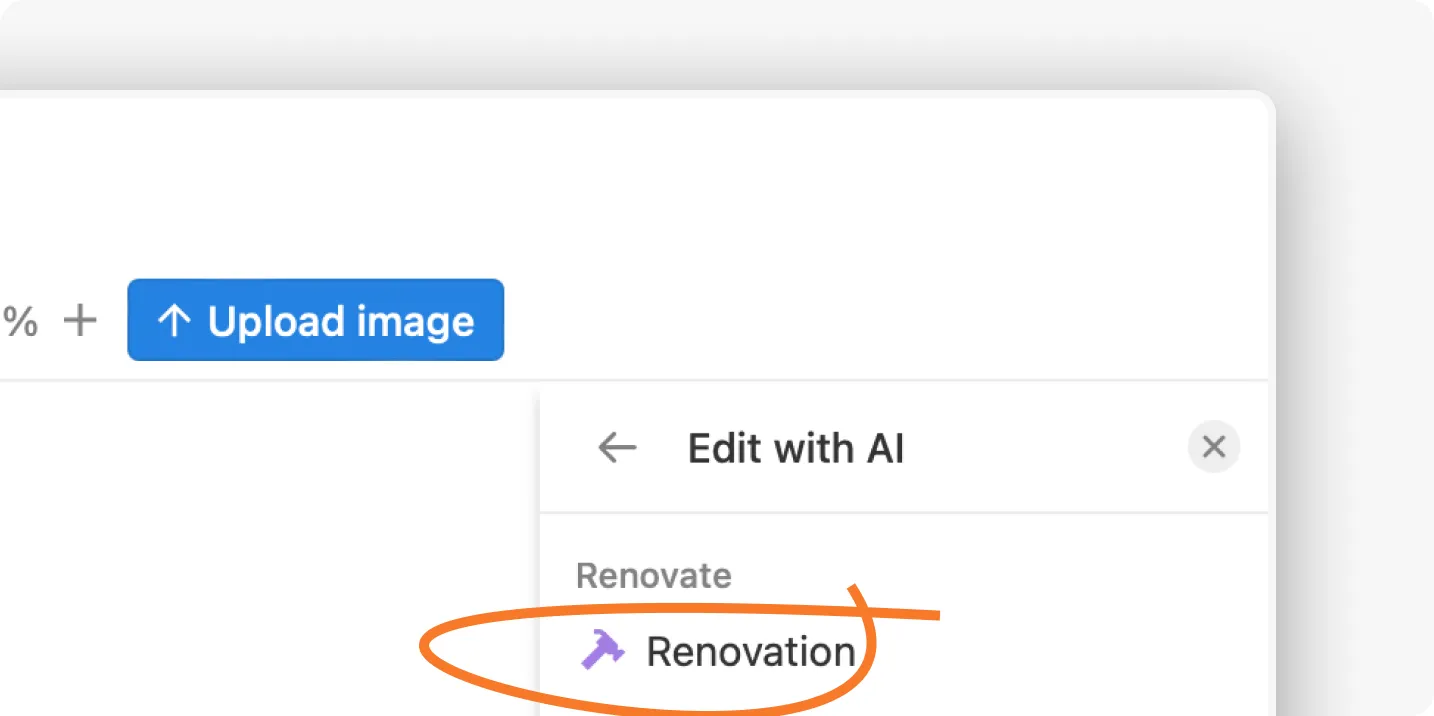
Renovação Rápida de Cozinha: Gere uma Renderização de Cozinha Rápida
A ferramenta "Renovação" transformará sua cozinha em cerca de 25 segundos.
Para uma atualização sutil, escolha o estilo "Minimalista" com criatividade "Baixa". Isso manterá o layout básico enquanto moderniza acabamentos e acessórios.
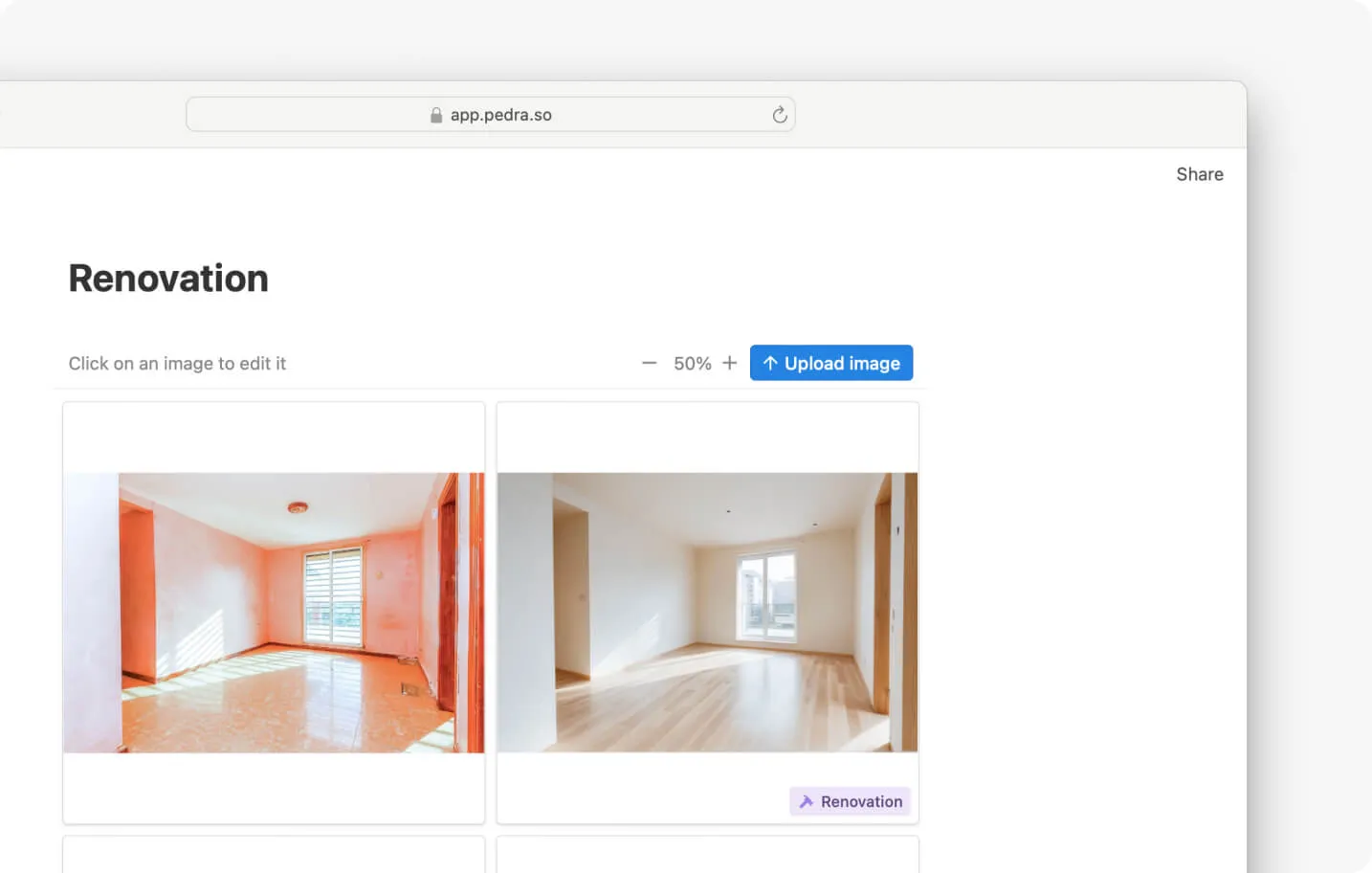
Personalize Sua Renderização de Renovação de Cozinha
A Pedra oferece amplas opções de personalização para renderizações de cozinha.
Escolha entre vários estilos de cozinha, controle o quão dramáticas devem ser as mudanças e decida se deseja preservar elementos existentes como janelas ou localizações de eletrodomésticos.
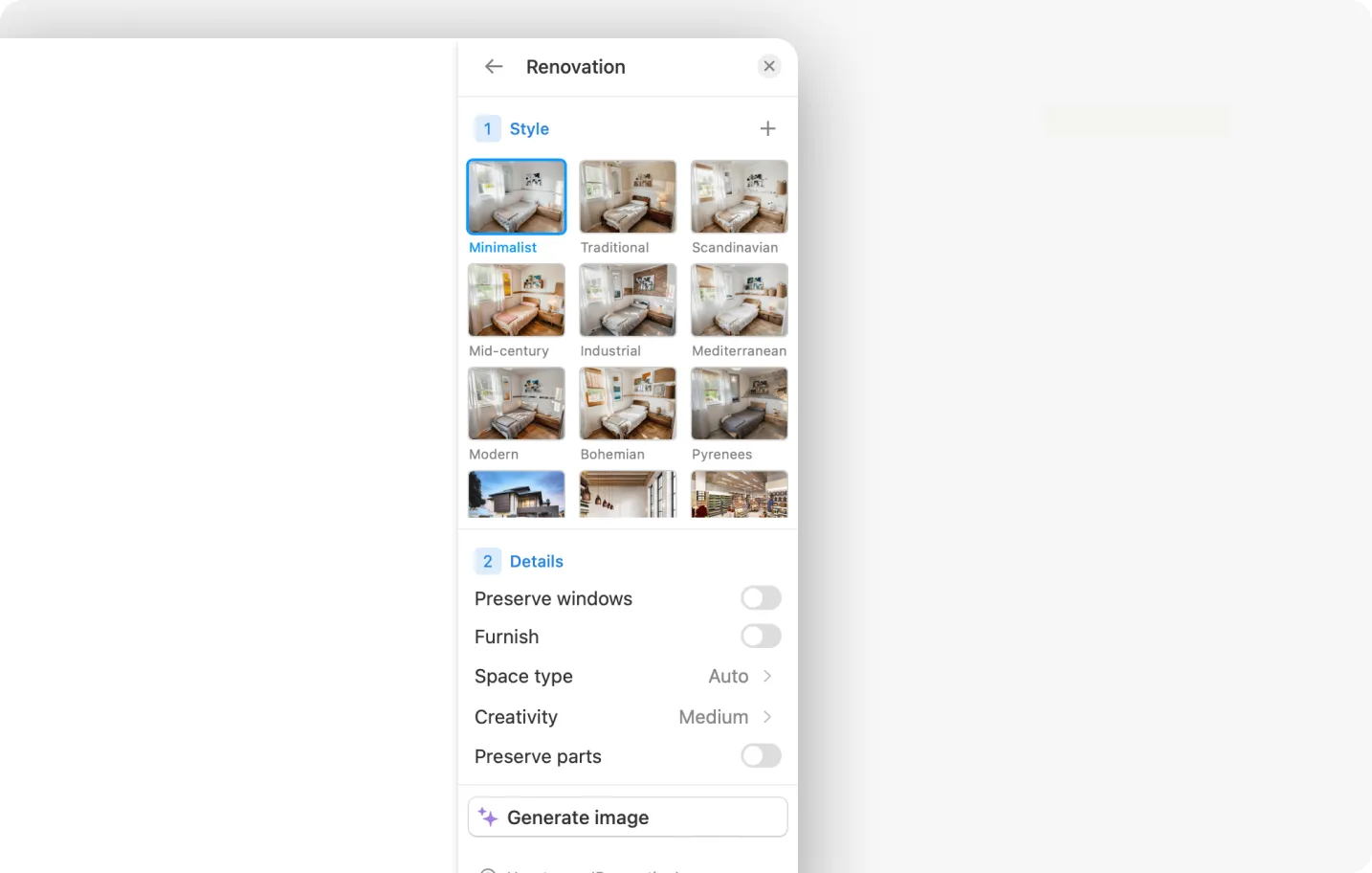
Passo 1 – Escolha o estilo da sua cozinha
Selecione entre 9 estilos de cozinha diferentes, incluindo minimalista, tradicional, mediterrâneo e mais.
Você também pode carregar imagens de referência de estilos de cozinha que você adora. Isso permite criar renderizações que correspondem a inspirações de design específicas ou à estética preferida do seu cliente.
Passo 2 – Defina a intensidade da renovação
Escolha entre os níveis de criatividade Baixa, Média, Alta e Muito Alta para a transformação da sua cozinha.
As configurações Baixa e Média atualizarão acabamentos e acessórios, mantendo o layout básico da cozinha intacto.
As configurações Alta e Muito Alta podem reinventar completamente o espaço com novos layouts, configurações de armários e mudanças arquitetônicas.
Passo 3 – Preserve elementos-chave da cozinha
Escolha preservar janelas, o que é particularmente importante para cozinhas com vistas para o jardim ou requisitos específicos de iluminação. Isso garante que sua renderização mantenha elementos práticos enquanto atualiza a estética.
Passo 4 – Gere sua renderização de cozinha
Após selecionar suas preferências, gere a renderização da cozinha. Renderizações padrão levam cerca de 15 segundos, enquanto preservar elementos específicos pode levar um pouco mais de tempo.
Dicas para melhores renderizações de cozinha
Para obter renderizações de cozinha mais realistas e úteis:
- Gere várias versões. Cada renderização é única, e você pode achar que algumas preservam melhor características importantes da cozinha, como localizações de eletrodomésticos.
- Use criatividade baixa para atualizações sutis em cozinhas desatualizadas.
- Remova reflexos de eletrodomésticos ou armários de vidro antes de renderizar. Isso ajuda a IA a entender melhor o espaço e criar transformações mais precisas.
Exemplos de renderizações de cozinha
Aqui estão vários exemplos de renovações de cozinha criadas com nossas renderizações:









Artigos Relacionados
Guia Render de Banheiro | Tutorial Passo a Passo
Domine a renderização de banheiros com nosso guia fácil. Transforme espaços vazios em banheiros func...
Guia Render Externo | Tutorial Passo a Passo
Domine a renderização externa de casas com nosso guia fácil. Transforme suas fotos em visualizações ...
Guia Render de Quarto | Tutorial Passo a Passo
Domine a renderização de quartos com nosso guia fácil. Transforme espaços vazios em quartos funciona...